So konfigurieren Sie einen DHCP-Server auf RHEL 9

DHCP ist ein Akronym für „Dynamic Host Configuration Protocol“, ein Netzwerkprotokoll, das Clientsystemen in einem Computernetzwerk automatisch IP-Adressen zuweist. Es weist Clients aus dem DHCP-Pool oder dem in seiner Konfiguration angegebenen IP-Adressbereich zu. Während Sie Client-Systemen manuell statische IP-Adressen zuweisen können, vereinfacht ein DHCP-Server den Vorgang und weist Client-Systemen in Ihrem Netzwerk dynamisch IP-Adressen zu.
In diesem Artikel zeigen wir, wie man einen DHCP-Server auf RHEL 9 / Rocky Linux 9 installiert und konfiguriert.
Voraussetzungen
- Vorinstalliertes RHEL 9 oder Rocky Linux 9
- Normaler Benutzer mit sudo-Administratorrechten
- Lokal konfiguriertes YUM/DNF-Repository oder Red Hat-Abonnement für RHEL 9
- Internetverbindung
Ohne weitere Umschweife, let Geben Sie die Schritte zur Installation des DHCP-Servers ein.
1. Konfigurieren Sie eine statische IP-Adresse auf RHEL 9 / Rocky Linux 9.
Zu Beginn muss eine statische IP-Adresse auf dem RHEL- oder Rocky Linux-System eingerichtet werden. Es gibt mehrere Möglichkeiten, dies zu tun, aber die einfachste und intuitivste ist die Verwendung von nmtui oder nmcli nmtui 或 nmcli 实用程序。
要确认你的 Linux 系统的 IP 地址,请运行以下 ip 命令:
$ ip a

2、安装和配置 DHCP 服务器
配置静态 IP 后,下一步就是安装 DHCP 服务器。RHEL 9 或 Rocky Linux 9 仓库 (BaseOS) 默认提供 dhcp-server
ip Befehl:
$ sudo dnf install dhcp-server -y
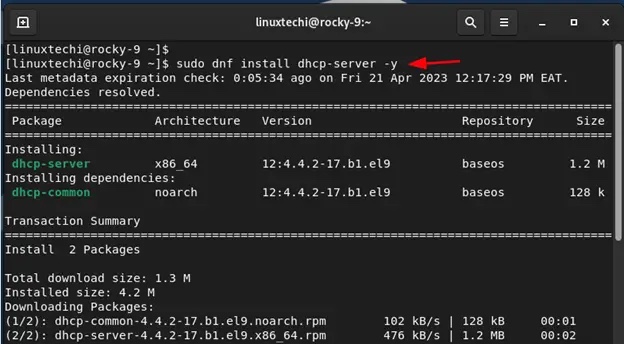
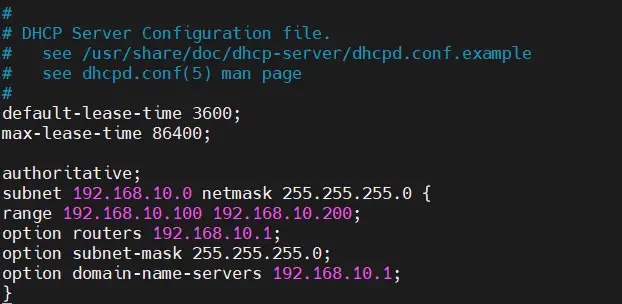
2. DHCP-Server installieren und konfigurieren
Nach der Konfiguration der statischen IP besteht der nächste Schritt darin, den DHCP-Server zu installieren. Das RHEL 9- oder Rocky Linux 9-Repository (BaseOS) bietet standardmäßig dhcp-server Paket, Sie können es wie gezeigt installieren:
$ sudo vi /etc/dhcp/dhcpd.conf
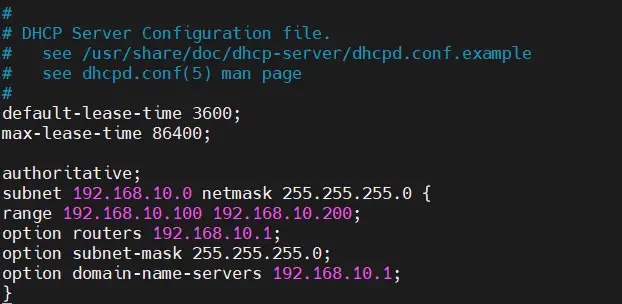 Nach der Installation des DHCP-Servers müssen wir weitergehen und das konfigurieren Einstellungen. Öffnen Sie also die DHCP-Konfigurationsdatei:
Nach der Installation des DHCP-Servers müssen wir weitergehen und das konfigurieren Einstellungen. Öffnen Sie also die DHCP-Konfigurationsdatei:
default-lease-time 3600;max-lease-time 86400;authoritative;subnet 192.168.10.0 netmask 255.255.255.0 {range 192.168.10.100 192.168.10.200;option routers 192.168.10.1;option subnet-mask 255.255.255.0;option domain-name-servers 192.168.10.1;}Fügen Sie die folgenden Codezeilen in die Konfigurationsdatei ein. Stellen Sie sicher, dass Sie das Subnetz auf Ihren bevorzugten Wert konfigurieren:
$ sudo systemctl enable --now dhcpd$ sudo systemctl status dhcpd
-
default-lease-time值指定 DHCP 服务器将地址租给客户端的时间。在这种情况下,默认租用时间值为 3600 秒或 1 小时。 -
max-lease-time是将 IP 租给客户端的最长持续时间。在我们的例子中,这被设置为 86400 秒或 24 小时。 - 下一部分是子网配置。在此设置中,
192.168.10.0是子网,255.255.255.0是子网掩码。IP 地址范围从192.168.10.100一直到192.168.10.200。 -
router选项定义默认网关。在本例中为192.168.10.1。 -
subnet-mask选项确定分配给每个客户端或主机的子网掩码。在本例中为255.255.255.0。 - 最后,
domain-name-servers选项指定 DNS 服务器。在本例中为192.168.10.1。
完成后,保存更改并退出。然后启用并启动 DHCP 服务。
$ sudo systemctl enable --now dhcpd$ sudo systemctl status dhcpd
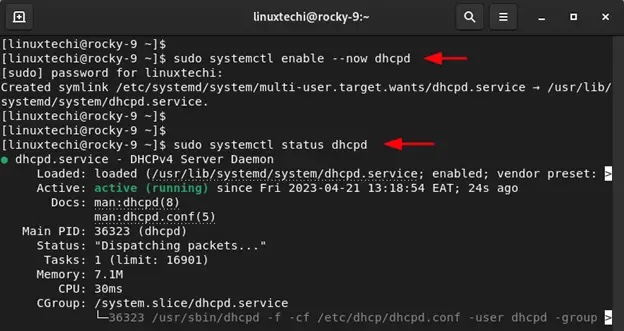
请注意:
此时,DHCP 服务应该分发 IP 地址。如果存在其他 DHCP 服务器或路由器,关闭它以避免 IP 地址分配冲突是一个聪明的选择。这将导致一些客户端从 RHEL 或 Rocky Linux 服务器上的 DHCP 服务器获得 IP 分配,而其余的则从路由器获得 IP 分配,这当然不是你想要发生的事情。请牢记,在关闭局域网设置中的其他 DHCP 服务器。
3、测试 DHCP 服务器安装
在我们模拟的 LAN 设置中,你可以看到 Ubuntu 系统已经从 RHEL 或 Rocky Linux DHCP 服务器中选择了一个 IP。
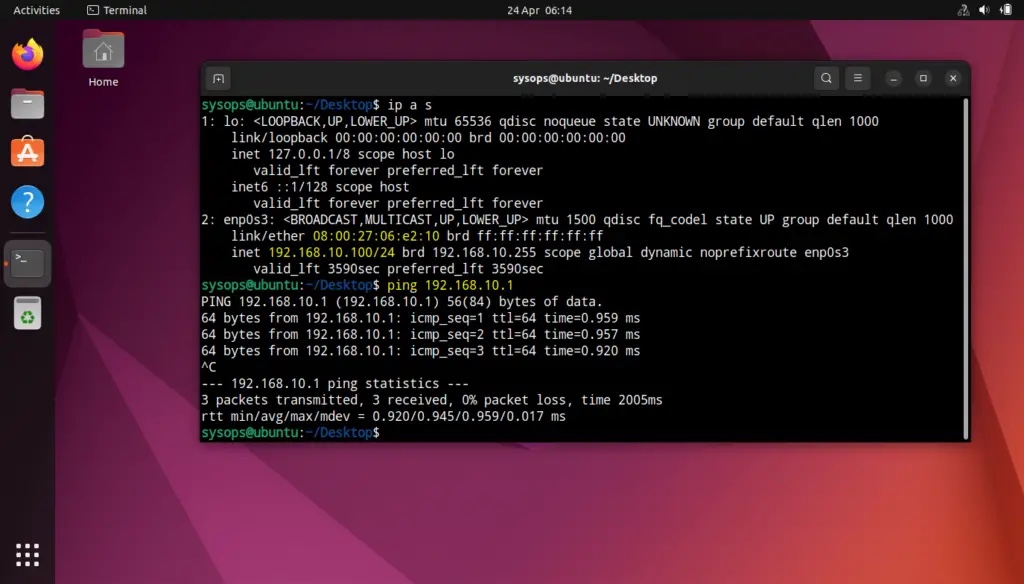
回到我们的 DHCP 服务器并在 /var/log/message 文件中搜索 Ubuntu 机器的 IP 地址:
$ sudo tail -50 /var/log/messages | grep -i 192.168.10.100

完美,上面的输出确认 Ubuntu 机器从我们的 DHCP 服务器获得了 IP 服务器。
结论
这篇文章到此结束。在本指南中,你学习了如何在 RHEL 9 / Rocky Linux 9 上安装和配置 DHCP 服务器。请在下面的评论部分发表你的疑问和反馈。
Das obige ist der detaillierte Inhalt vonSo konfigurieren Sie einen DHCP-Server auf RHEL 9. Für weitere Informationen folgen Sie bitte anderen verwandten Artikeln auf der PHP chinesischen Website!

Heiße KI -Werkzeuge

Undresser.AI Undress
KI-gestützte App zum Erstellen realistischer Aktfotos

AI Clothes Remover
Online-KI-Tool zum Entfernen von Kleidung aus Fotos.

Undress AI Tool
Ausziehbilder kostenlos

Clothoff.io
KI-Kleiderentferner

AI Hentai Generator
Erstellen Sie kostenlos Ai Hentai.

Heißer Artikel

Heiße Werkzeuge

Notepad++7.3.1
Einfach zu bedienender und kostenloser Code-Editor

SublimeText3 chinesische Version
Chinesische Version, sehr einfach zu bedienen

Senden Sie Studio 13.0.1
Leistungsstarke integrierte PHP-Entwicklungsumgebung

Dreamweaver CS6
Visuelle Webentwicklungstools

SublimeText3 Mac-Version
Codebearbeitungssoftware auf Gottesniveau (SublimeText3)

Heiße Themen
 1378
1378
 52
52
 Win10 Ethernet Enable DHCP Repair Method Guide
Dec 30, 2023 pm 02:23 PM
Win10 Ethernet Enable DHCP Repair Method Guide
Dec 30, 2023 pm 02:23 PM
Was passiert, wenn Windows 10 Ethernet meldet, dass DHCP nicht aktiviert ist? In letzter Zeit sind einige Benutzer bei der Verwendung von Computern auf ein solches Problem gestoßen. Um allen zu helfen, das Netzwerk besser zu nutzen, wird der Herausgeber die Lösung für das Problem teilen, dass Windows 10 Ethernet anzeigt, dass DHCP nicht aktiviert ist. So beheben Sie, dass DHCP unter Win10-Ethernet nicht aktiviert ist: 1. Drücken Sie zuerst die Tastenkombination „win+r“ und klicken Sie dann auf „Ausführen“. 2. Geben Sie dann „services.msc“ ein und drücken Sie die Eingabetaste. 3. Anschließend können Sie den Dienst „DHCPClient“ finden und per Doppelklick öffnen. 4. Ändern Sie abschließend den Aktivierungstyp auf „Automatisch“ und den Dienststatus auf „Gestartet“. Drücken Sie dann OK, um die Einstellungen zu speichern und die lokale Verbindung neu zu starten.
 So lösen Sie das Problem, dass die eMule-Suche keine Verbindung zum Server herstellen kann
Jan 25, 2024 pm 02:45 PM
So lösen Sie das Problem, dass die eMule-Suche keine Verbindung zum Server herstellen kann
Jan 25, 2024 pm 02:45 PM
Lösung: 1. Überprüfen Sie die eMule-Einstellungen, um sicherzustellen, dass Sie die richtige Serveradresse und Portnummer eingegeben haben. 2. Überprüfen Sie die Netzwerkverbindung, stellen Sie sicher, dass der Computer mit dem Internet verbunden ist, und setzen Sie den Router zurück Wenn Ihre Einstellungen kein Problem mit der Netzwerkverbindung sind, müssen Sie überprüfen, ob der Server online ist. 4. Aktualisieren Sie die eMule-Version, besuchen Sie die offizielle Website von eMule und laden Sie die neueste Version der eMule-Software herunter. 5. Suchen Sie Hilfe.
 Lösung für die Unfähigkeit, eine Verbindung zum RPC-Server herzustellen und den Desktop nicht aufzurufen
Feb 18, 2024 am 10:34 AM
Lösung für die Unfähigkeit, eine Verbindung zum RPC-Server herzustellen und den Desktop nicht aufzurufen
Feb 18, 2024 am 10:34 AM
Was soll ich tun, wenn der RPC-Server nicht verfügbar ist und auf dem Desktop nicht darauf zugegriffen werden kann? In den letzten Jahren sind Computer und das Internet in jeden Winkel unseres Lebens vorgedrungen. Als Technologie für zentralisierte Datenverarbeitung und gemeinsame Nutzung von Ressourcen spielt Remote Procedure Call (RPC) eine entscheidende Rolle in der Netzwerkkommunikation. Manchmal kann es jedoch vorkommen, dass der RPC-Server nicht verfügbar ist und der Desktop nicht aufgerufen werden kann. In diesem Artikel werden einige mögliche Ursachen für dieses Problem beschrieben und Lösungen bereitgestellt. Zuerst müssen wir verstehen, warum der RPC-Server nicht verfügbar ist. RPC-Server ist ein
 Detaillierte Erläuterung der CentOS-Installationssicherung und des CentOS-Installationsservers
Feb 13, 2024 pm 08:40 PM
Detaillierte Erläuterung der CentOS-Installationssicherung und des CentOS-Installationsservers
Feb 13, 2024 pm 08:40 PM
Als LINUX-Benutzer müssen wir häufig verschiedene Software und Server unter CentOS installieren. In diesem Artikel wird detailliert beschrieben, wie Sie Fuse installieren und einen Server unter CentOS einrichten, damit Sie die entsprechenden Vorgänge reibungslos abschließen können. Die Installation von FuseFuse unter CentOS ist ein User-Space-Dateisystem-Framework, mit dem unprivilegierte Benutzer über ein benutzerdefiniertes Dateisystem auf das Dateisystem zugreifen und es bedienen können. Die Installation von Fuse unter CentOS ist sehr einfach. Befolgen Sie einfach die folgenden Schritte: 1. Öffnen Sie das Terminal und melden Sie sich an Root-Benutzer. 2. Verwenden Sie den folgenden Befehl, um das Sicherungspaket zu installieren: „yuminstallfuse3“. Bestätigen Sie die Eingabeaufforderungen während des Installationsvorgangs und geben Sie „y“ ein, um fortzufahren. 4. Installation abgeschlossen
 So lösen Sie das Problem, dass DHCP in der lokalen Verbindung nicht aktiviert ist. Empfohlene Lösungen für das Problem, dass der Computer nicht auf das Internet zugreifen kann und meldet, dass der DHCP-Dienst nicht aktiviert ist.
Mar 13, 2024 pm 12:07 PM
So lösen Sie das Problem, dass DHCP in der lokalen Verbindung nicht aktiviert ist. Empfohlene Lösungen für das Problem, dass der Computer nicht auf das Internet zugreifen kann und meldet, dass der DHCP-Dienst nicht aktiviert ist.
Mar 13, 2024 pm 12:07 PM
Wenn viele Benutzer Computer verwenden, um eine Verbindung zum Ethernet herzustellen, sehen sie die Meldung „DHCP ist nicht aktiviert“ und wissen nicht, was sie tun sollen. Dies liegt daran, dass die DHCP-Funktion auf dem Router nicht aktiviert ist dieses Problem. 1. Überprüfen Sie die Anmeldeinformationen, um das Problem „DHCP ist im Ethernet nicht aktiviert“ zu lösen. Sie müssen sich zuerst beim Router anmelden. Wenn Sie sich bei einem Router anmelden, müssen Sie normalerweise das Gateway, den Benutzernamen und das Passwort des Routers abrufen. Diese Informationen sind normalerweise auf der Rückseite des Routers angegeben. Die IP des Routers ist die sogenannte Gateway-Adresse. Die Standard-Gateway-Adresse ist bei einigen Routern 192.168.1.1 oder 192.168.0.1. Das Anmeldekonto lautet im Allgemeinen admin und das Passwort lautet admin oder 123456. 2. Melden Sie sich bei der Routerverwaltung an
 So konfigurieren Sie Dnsmasq als DHCP-Relay-Server
Mar 21, 2024 am 08:50 AM
So konfigurieren Sie Dnsmasq als DHCP-Relay-Server
Mar 21, 2024 am 08:50 AM
Die Rolle eines DHCP-Relays besteht darin, empfangene DHCP-Pakete an einen anderen DHCP-Server im Netzwerk weiterzuleiten, auch wenn sich die beiden Server in unterschiedlichen Subnetzen befinden. Durch die Verwendung eines DHCP-Relays können Sie einen zentralen DHCP-Server im Netzwerkzentrum bereitstellen und ihn verwenden, um allen Netzwerksubnetzen/VLANs dynamisch IP-Adressen zuzuweisen. Dnsmasq ist ein häufig verwendeter DNS- und DHCP-Protokollserver, der als DHCP-Relay-Server konfiguriert werden kann, um die Verwaltung dynamischer Hostkonfigurationen im Netzwerk zu unterstützen. In diesem Artikel zeigen wir Ihnen, wie Sie dnsmasq als DHCP-Relay-Server konfigurieren. Inhaltsthemen: Netzwerktopologie Konfigurieren statischer IP-Adressen auf einem DHCP-Relay D auf einem zentralen DHCP-Server
 Best-Practice-Leitfaden zum Erstellen von IP-Proxyservern mit PHP
Mar 11, 2024 am 08:36 AM
Best-Practice-Leitfaden zum Erstellen von IP-Proxyservern mit PHP
Mar 11, 2024 am 08:36 AM
Bei der Netzwerkdatenübertragung spielen IP-Proxyserver eine wichtige Rolle. Sie helfen Benutzern dabei, ihre echten IP-Adressen zu verbergen, ihre Privatsphäre zu schützen und die Zugriffsgeschwindigkeit zu verbessern. In diesem Artikel stellen wir den Best-Practice-Leitfaden zum Aufbau eines IP-Proxyservers mit PHP vor und stellen spezifische Codebeispiele bereit. Was ist ein IP-Proxyserver? Ein IP-Proxyserver ist ein Zwischenserver zwischen dem Benutzer und dem Zielserver. Er fungiert als Übertragungsstation zwischen dem Benutzer und dem Zielserver und leitet die Anforderungen und Antworten des Benutzers weiter. Durch die Verwendung eines IP-Proxyservers
 So aktivieren Sie den TFTP-Server
Oct 18, 2023 am 10:18 AM
So aktivieren Sie den TFTP-Server
Oct 18, 2023 am 10:18 AM
Zu den Schritten zum Starten des TFTP-Servers gehören die Auswahl der TFTP-Serversoftware, das Herunterladen und Installieren der Software, das Konfigurieren des TFTP-Servers sowie das Starten und Testen des Servers. Detaillierte Einführung: 1. Bei der Auswahl der TFTP-Serversoftware müssen Sie zunächst die TFTP-Serversoftware auswählen, die Ihren Anforderungen entspricht. Derzeit stehen zahlreiche TFTP-Serversoftware zur Auswahl, z. B. Tftpd32, PumpKIN, tftp-hpa usw. die alle einfache und benutzerfreundliche Schnittstellen- und Konfigurationsoptionen bieten. 2. Laden Sie TFTP-Serversoftware usw. herunter und installieren Sie sie.




